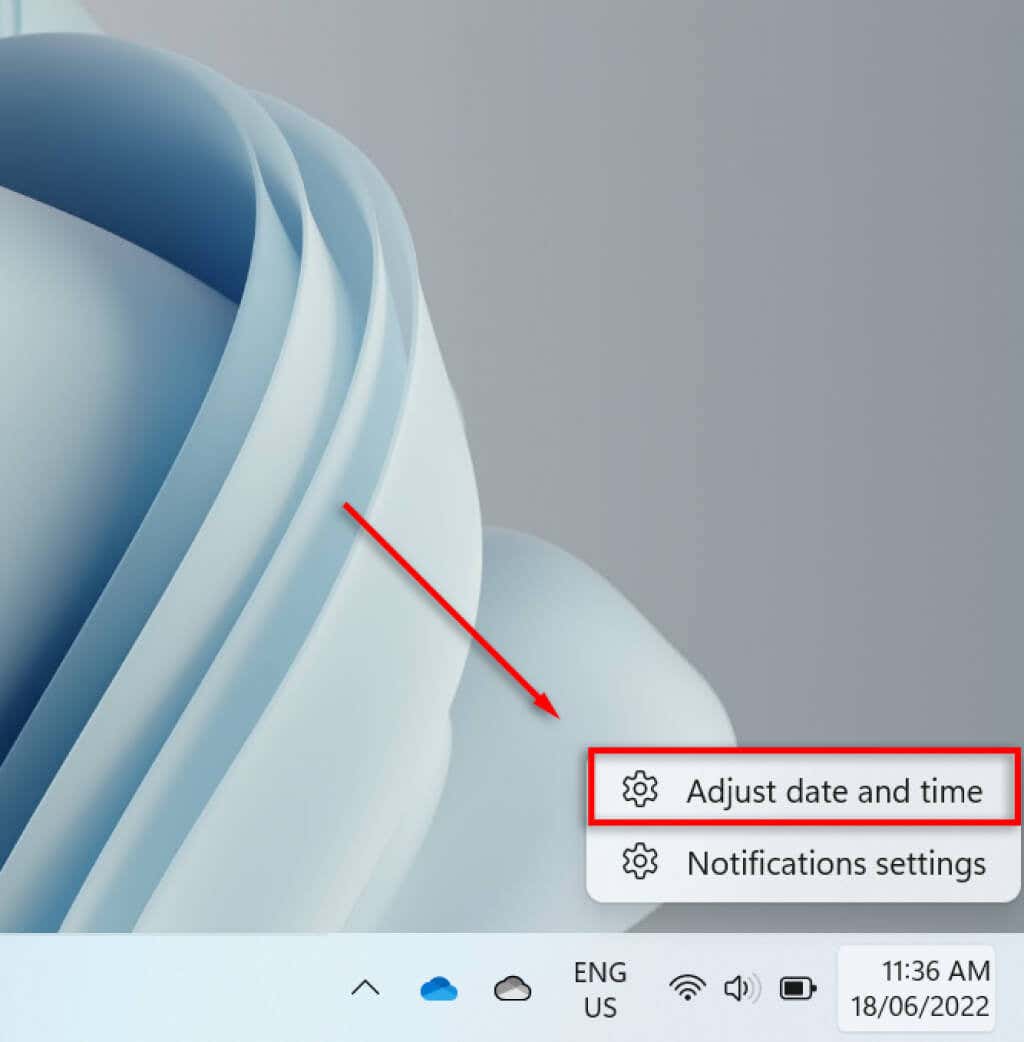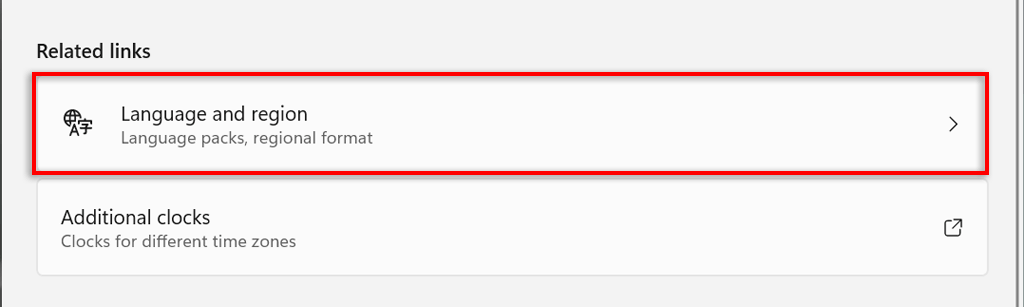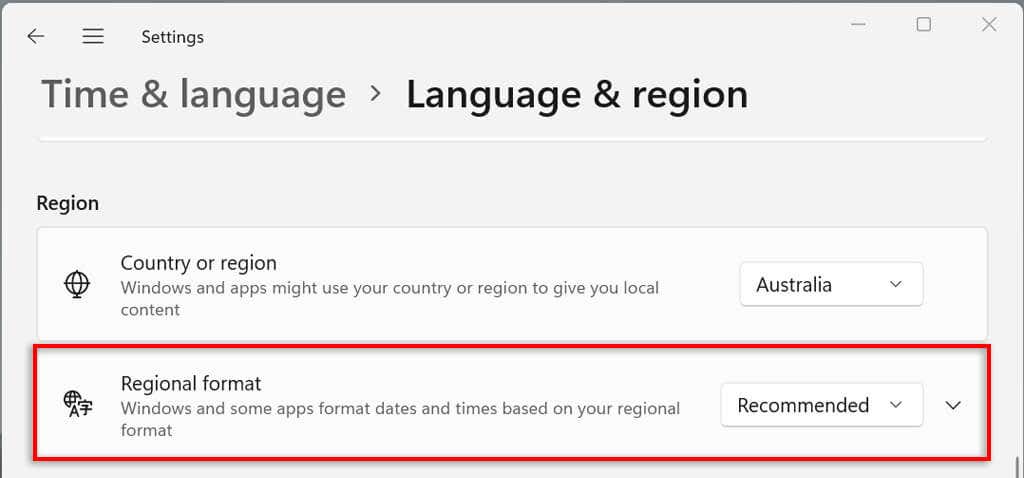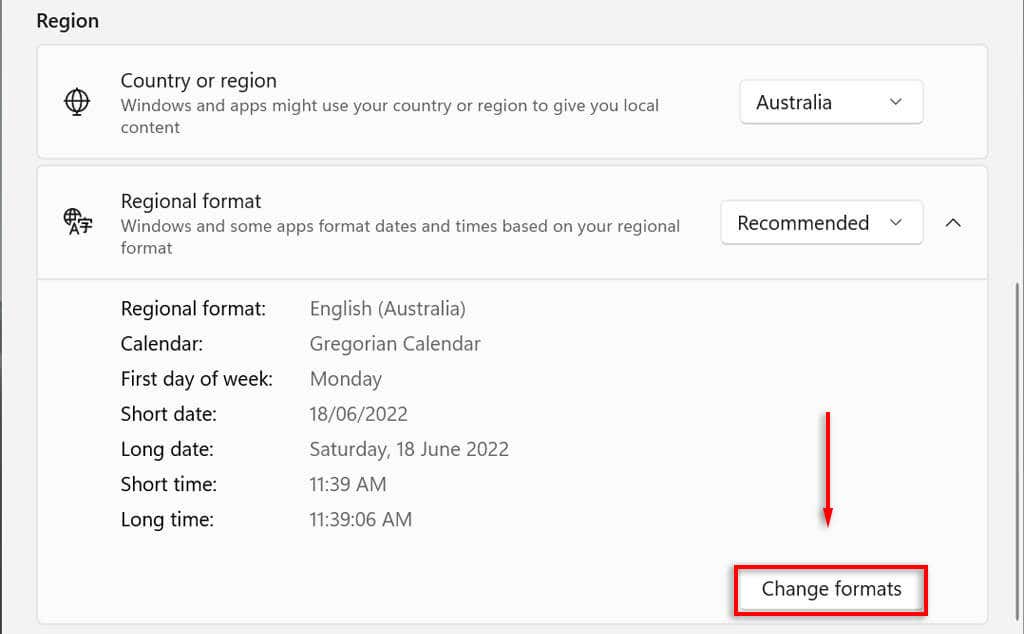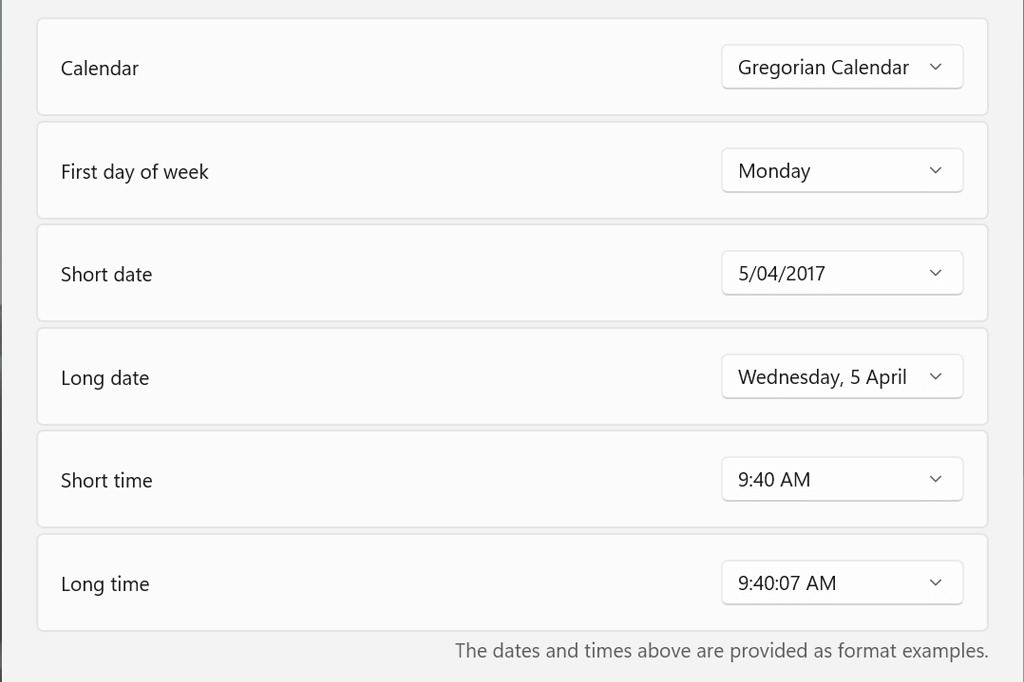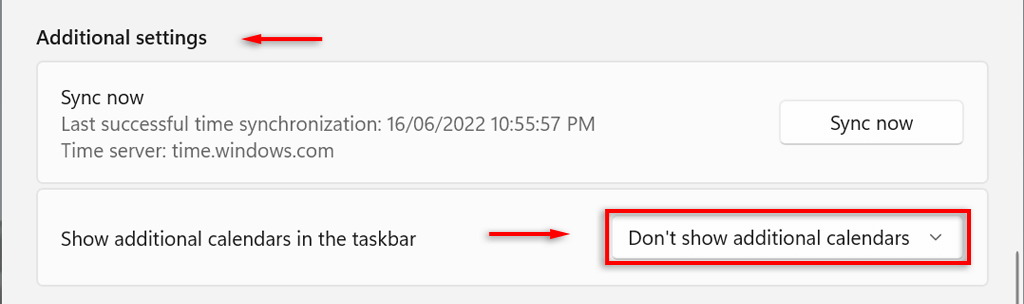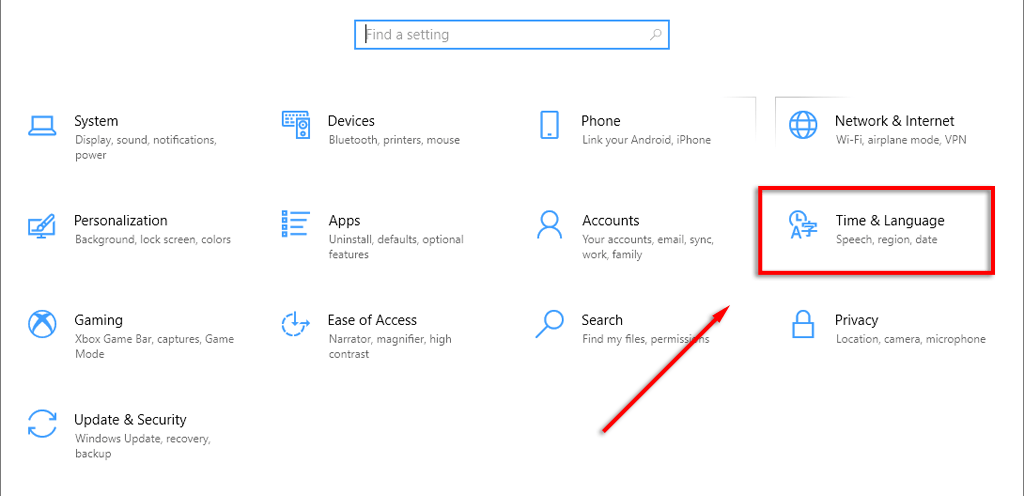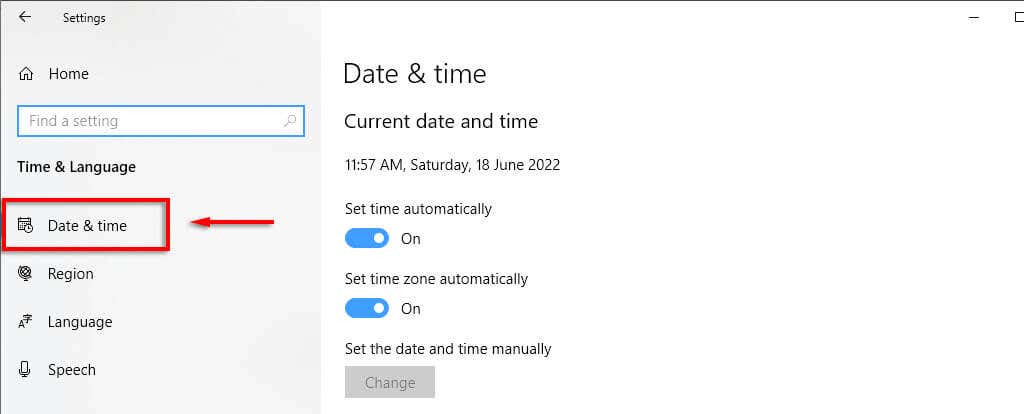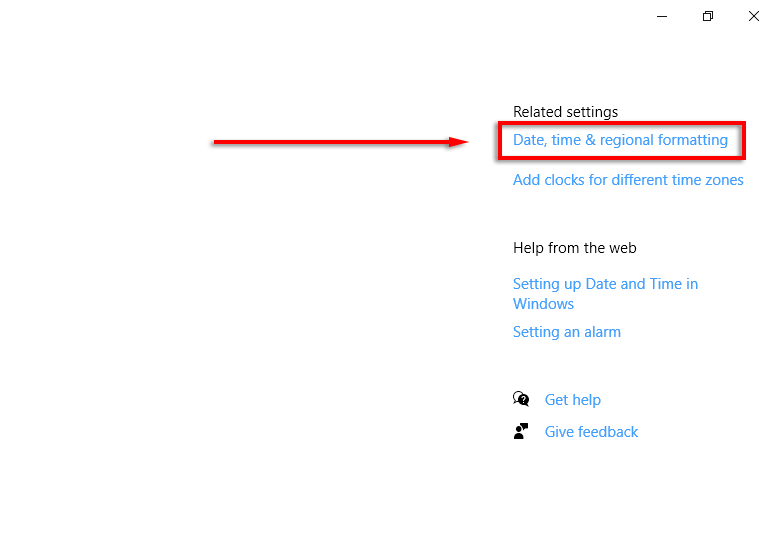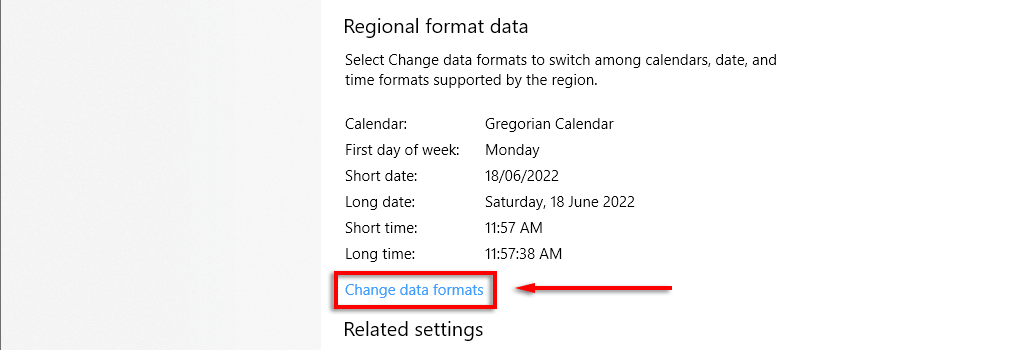بهطور پیشفرض، مایکروسافت ویندوز 10 و 11 از dd/mm/yyyy برای تاریخها و یک قالب 12 ساعته برای زمان استفاده میکنند. این برای اکثر افراد خوب است، اما می توانید قالب را تغییر دهید.
این مقاله به شما نشان می دهد که چگونه قالب زمان و تاریخ را در ویندوز 10 و 11 تغییر دهید و هر تنظیم چه کاری انجام می دهد.
نحوه تغییر فرمت تاریخ و زمان در ویندوز 11
دو راه برای دسترسی به تنظیمات قالب تاریخ و زمان در ویندوز 11 وجود دارد. اگر ساعت به اشتباه نمایش داده می شود شما یا فقط میخواهید قالب را شخصی کنید، در اینجا نحوه انجام این کار آمده است:
روی ساعت و تاریخ در گوشه سمت راست پایین نوار وظیفه کلیک راست کرده و تعدیل تاریخ و زمانرا انتخاب کنید. یا می توانید به تنظیمات>زمان و زبان>تاریخ و زمانبروید.
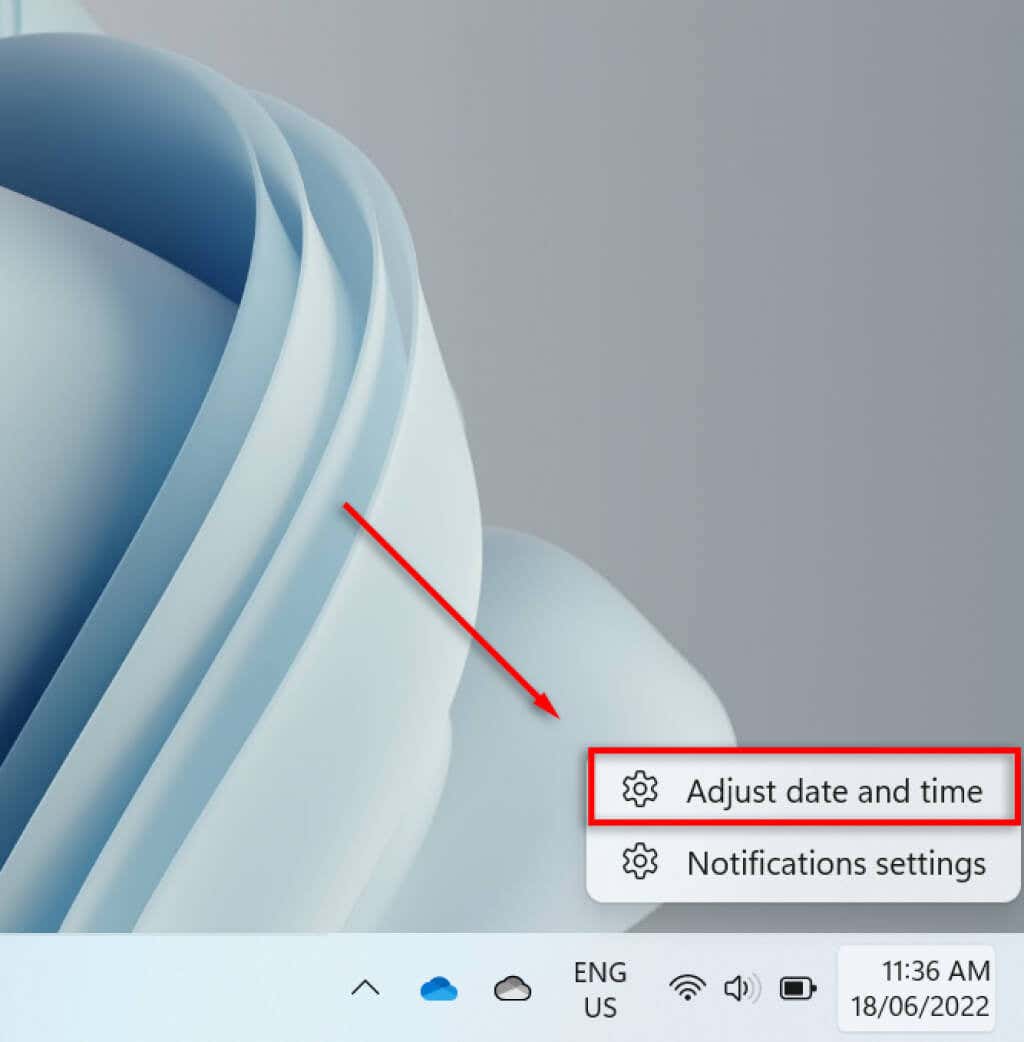
به پایین پیمایش کنید و زبان و منطقهرا انتخاب کنید.
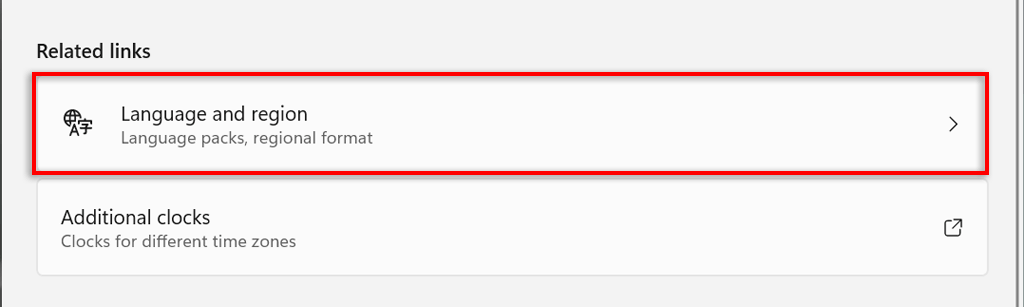
قالب منطقه ایرا در زیر عنوان منطقه انتخاب کنید.
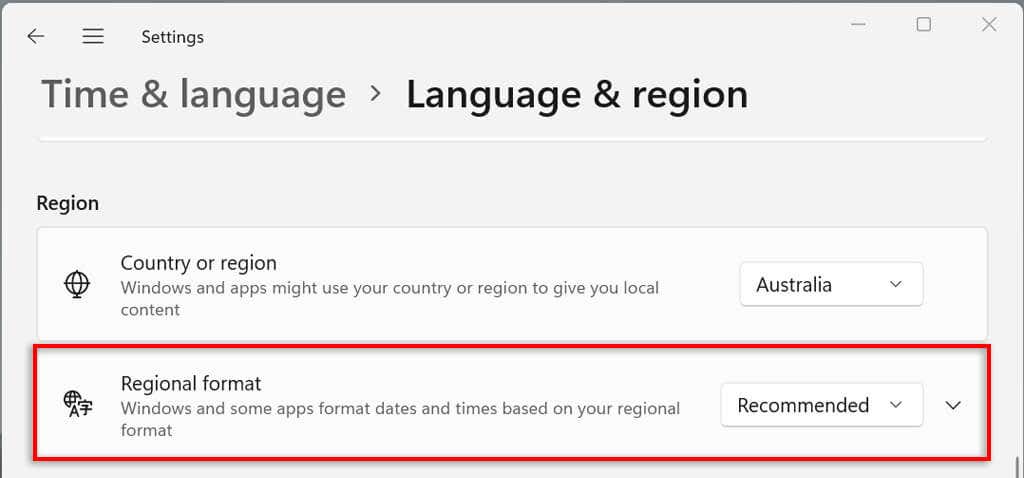
در منوی کشویی، تغییر قالبهارا انتخاب کنید.
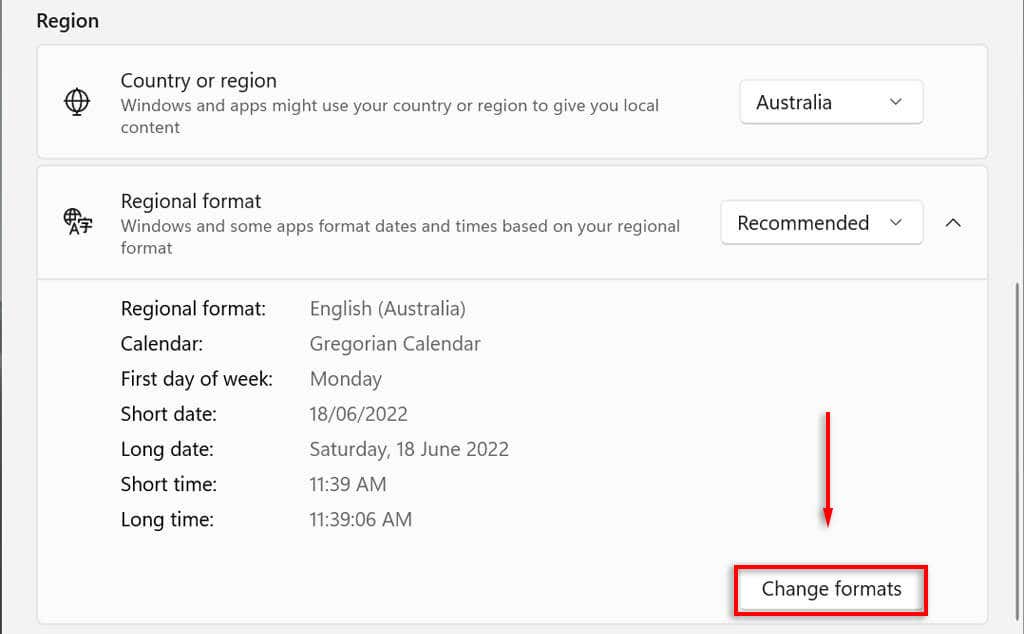
در اینجا، چندین تنظیمات برای کنترل قالبهای تاریخ و زمان خواهید دید.
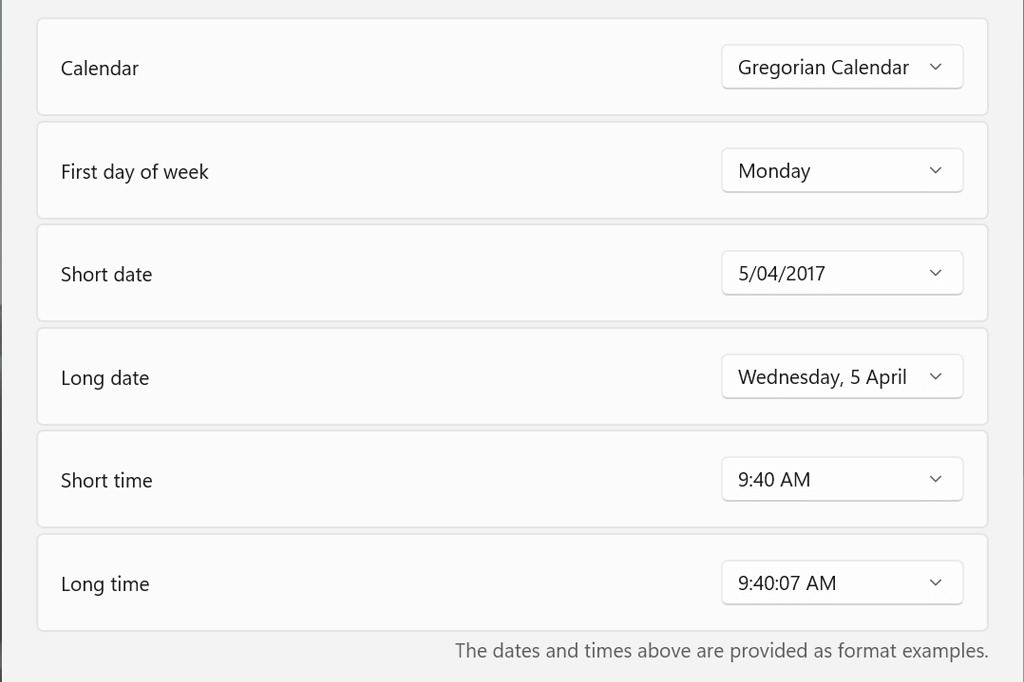
در بخش بعدی به این تنظیمات تاریخ و زمان نگاه خواهیم کرد.
تنظیمات قالب تاریخ و زمان در ویندوز 11
شش تنظیماتی وجود دارد که می توانید در ویندوز 11 تغییر دهید:
تقویم:ویندوز از میلادی به عنوان تقویم پیشفرض استفاده میکند که اکنون بسیاری از کشورهای جهان از آن استفاده میکنند (و این تنها گزینه ارائه شده است). ویندوز 11 به شما این امکان را می دهد که با انتخاب تقویم های اضافی درنوار وظیفهدر زیر <، دو تقویم دیگر را نمایش دهید - چینی ساده شده و چینی سنتی. span>تاریخ و زمان>تنظیمات اضافی.
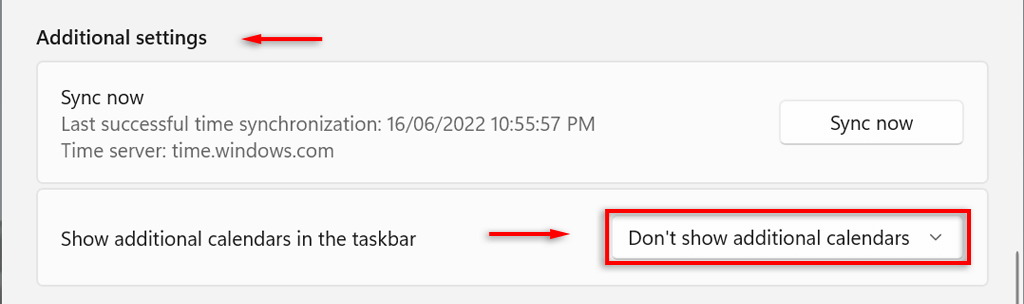
اولین روزهفته:هر روز از هفته را به عنوان اولین روز در تقویم خود تنظیم کنید. به طور معمول، مردم دوشنبه یا یکشنبه را ترجیح می دهند.
تاریخ کوتاه:قالب تاریخ کوتاه به نسخه تمام عددی dd/mm/yy تاریخ اشاره دارد (به عنوان مثال، 06/18/2022). تنظیم تاریخ کوتاه بسته به اینکه ترجیح میدهید روز، ماه یا سال اول نمایش داده شود، چندین قالب عددی را ارائه میدهد. همچنین می توانید تغییر دهید که آیا می خواهید تاریخ را با اسلاید یا خط تیره نمایش دهید..
تاریخ طولانی:این به نسخه نوشته شده تاریخ اشاره دارد. این تنظیم به شما امکان می دهد انتخاب کنید که آیا روز (به عنوان مثال، چهارشنبه) نیز نمایش داده شود.
زمان کوتاه:این تنظیم زمان را به صورت مجموعه ای کوتاه از اعداد نشان دهنده ساعت و دقیقه نمایش می دهد (مثلاً 11:24 صبح). سه تغییر برای قالب زمان کوتاه وجود دارد. برای تغییر به قالب 24 ساعته، زمان کوتاهرا انتخاب کنید و شماره را بدون نمایش AM یا PM انتخاب کنید.
9s>
زمان طولانی:این نمایش چند ثانیه علاوه بر ساعت و دقیقه (به عنوان مثال، 11:24:36 صبح). این تنظیم همان تغییرات زمان کوتاه را ارائه می دهد.
میتوانید ساعت های اضافی به نوار وظیفه شما را نیز اضافه کنید. این هنگام برقراری ارتباط با همکاران یا خانواده در مناطق زمانی مختلف مفید است. برای انجام این کار، تنظیمات>زمان و زبان>تاریخ و زمان>ساعتهای اضافیرا باز کنید.
نحوه تغییر فرمت تاریخ و زمان در ویندوز 10
در ویندوز 10، فرآیند کمابیش یکسان است:
برای باز کردن برنامه تنظیمات، Windows+ Iرا فشار دهید.
زمان و زبانرا انتخاب کنید.
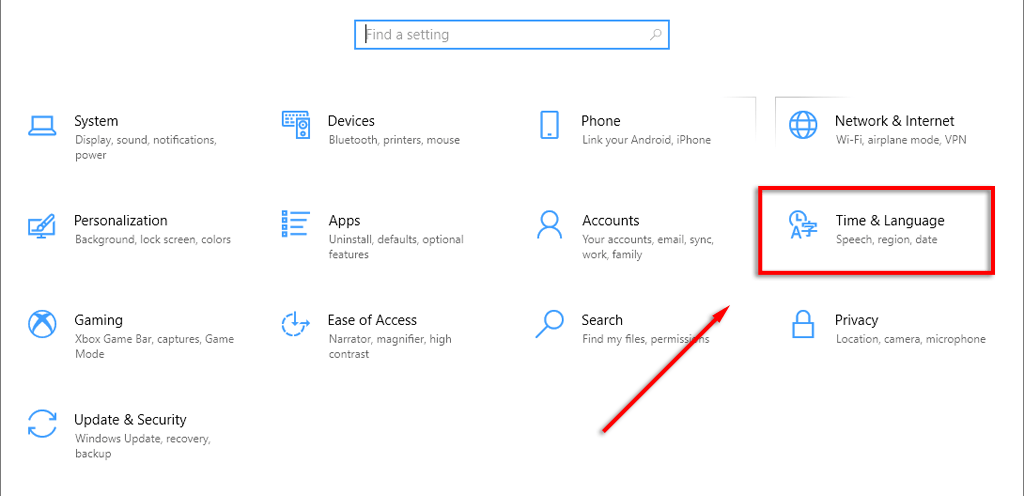
در منوی سمت چپ، برگه قالبهای تاریخ وزمانرا انتخاب کنید.
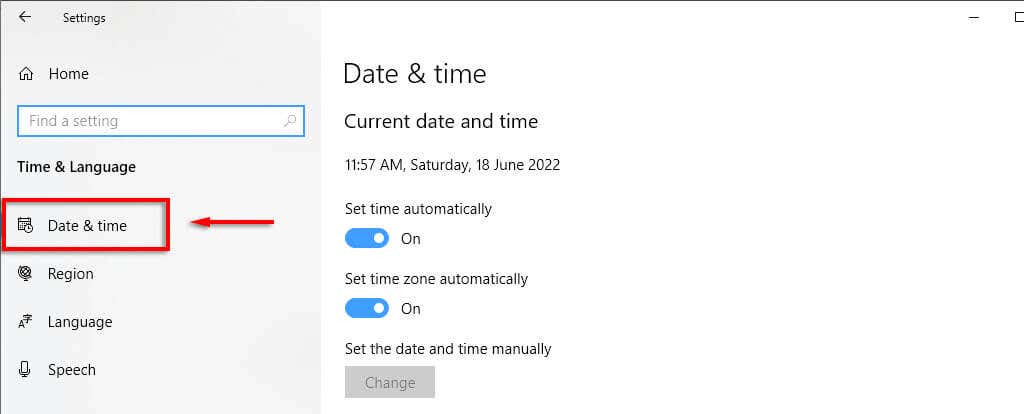
در نوار کناری بالا سمت راست، تاریخ، زمان وقالببندی منطقهایرا انتخاب کنید.
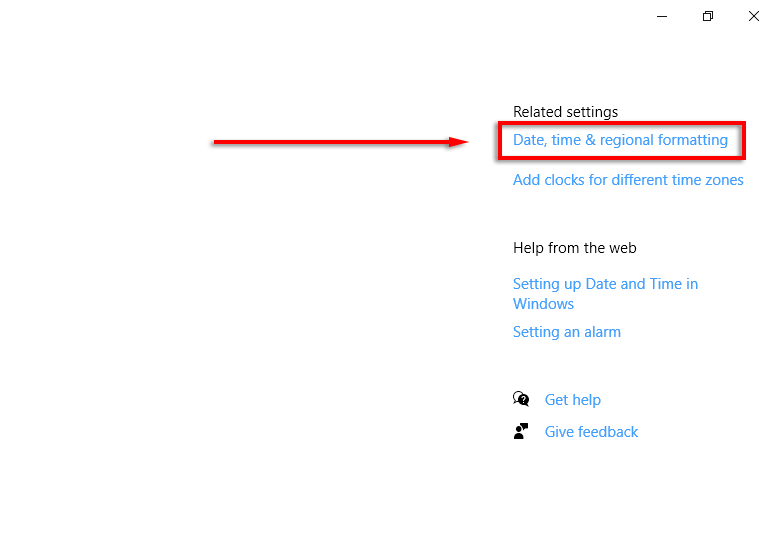
در پایین تنظیمات منطقه، تغییر قالبهای دادهرا انتخاب کنید.
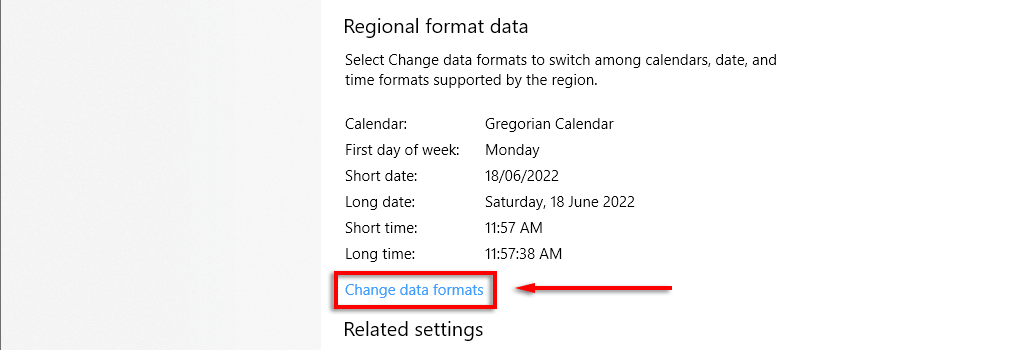
در اینجا، می توانید به همان تنظیماتی که در بالا توضیح داده شد دسترسی داشته باشید.
توجه:مانند ویندوز 11، میتوانید روی برگه تاریخ و زمان کلیک راست کرده و تعدیل تاریخ/زمانرا انتخاب کنید تا زمان و قالب تاریخ را تغییر دهید. همچنین می توانید به این تنظیمات از طریق کنترل پنل دسترسی داشته باشید. برای انجام این کار، کنترل پنل>ساعت و منطقه>تاریخ و زمانرا باز کنید.
شخصی سازی کلید است
شما همیشه باید به دسکتاپ خود نگاه کنید، بنابراین قالب بندی هر جنبه دقیقاً به همان صورتی که می خواهید مهم است. این امر مخصوصاً اگر به فرمت تاریخ/ماه/سال خاصی عادت داشته باشید و بین روز و ماه اشتباه گرفته باشید، صادق است. با استفاده از این آموزش، شما باید بتوانید هر قالب سفارشی را که دوست دارید اضافه کنید..
.
پست های مرتبط: